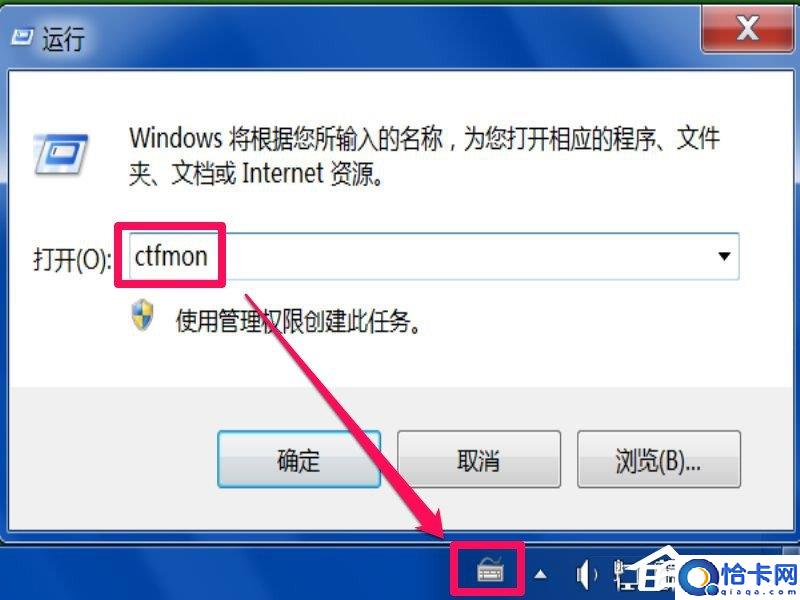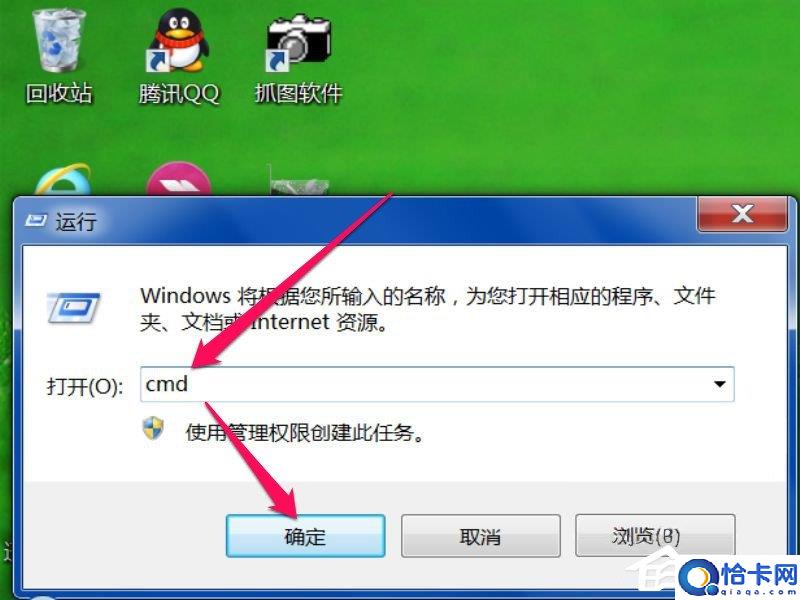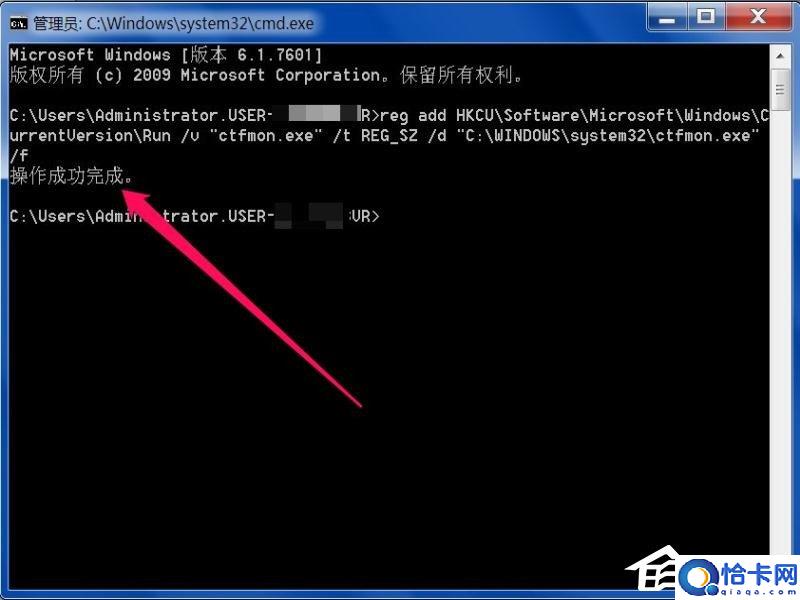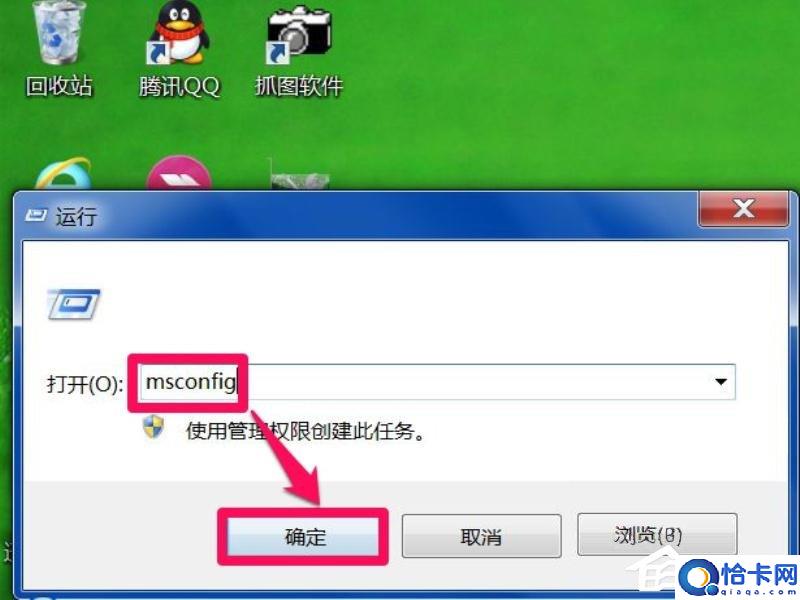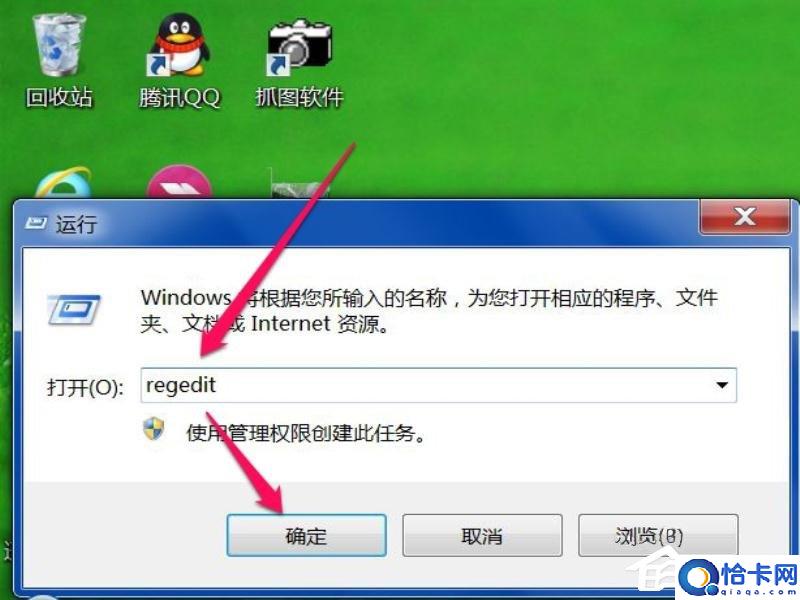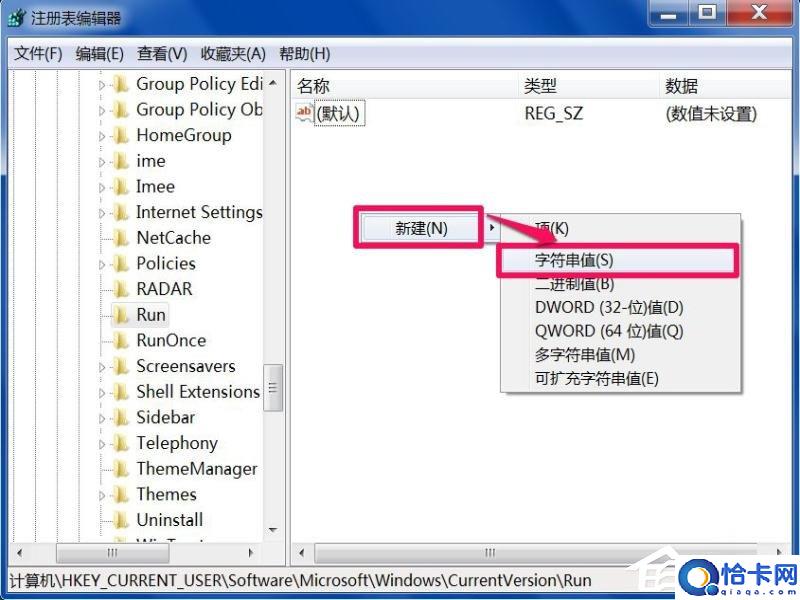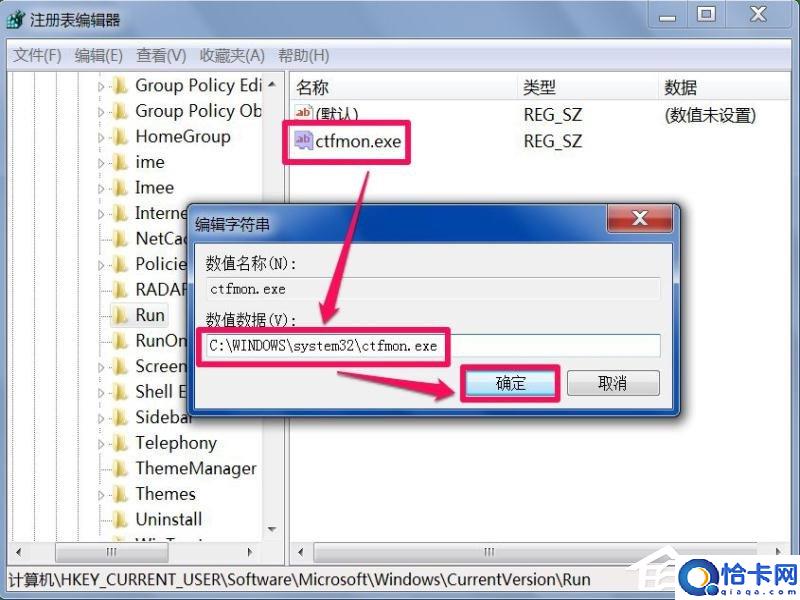Win7系统每次开机用命令ctfmon才出现输入法图标的解决办法
很多Win7用户在开机后,常常遇到任务栏没有输入法图标的情况,用户们到控制面板中去显示于任务栏上,但第二次开机,仍会没有,直接在运行中输入ctfmon命令来解决问题,也需要每次开机都要输入才行,这该怎么办呢?下面小编就和大家分享下Win7系统解决开机无法打开输入法的具体解决方法。
解决无法打开输入法图标方法:
一、命令方法
1、第一个方法用命令提示符方法,先从开始菜单中打开“运行”程序,然后输入cmd命令,确定。
2、进入命令提示符窗口后,输入reg add HKCU\\Software\\Microsoft\\Windows\\CurrentVersion\\Run /v “ctfmon.exe” /t REG_SZ /d “C:\\WINDOWS\\system32\\ctfmon.exe” /f此条命令,按Enter回车,刷新一下,就可以显示输入法图标了。
二、系统实用配置方法
1、同样在“运行”编辑框中,输入msconfig命令,确定,就能进入系统配置实用程序窗口。
2、在系统实用配置程序窗口,选择“启动”这个选项卡,在其下,勾选带有ctfmon字样的项,这里可以看到;c:\\windows\\system32\\ctfmon.exe,这个就是输入法程序路径。按确定,就能在任务栏上显示输入法图标。
三、注册表修复法
1、也可以在注册表中进行修复,方法,先打开“运行”程序,输入regedit命令,确定,进入注册表。
2、进入注册表编辑器后,依次打开HKEY_CURRENT_USER\\Software\\Microsoft\\Windows\\CurrentVersion\\Run这条路径。
3、到n项的右侧窗口,在空白处右键,新建一个“字符串值”数据。
4、将这个新建项改名为ctfmon.exe,然后双击此项,在编辑字符串窗口,找到数据数值下的编辑框,在其中输入C:\\WINDOWS\\system32\\ctfmon.exe这条路径,然后“确定”即可。
以上就是小编和大家分享下Win7系统解决开机无法打开输入法的具体解决方法,用户们按上述步骤操作即可解决问题。
相关文章
- Win7提示Windows已遇到关键问题一分钟后自动重新启动的解决办法
- Win7系统收藏夹不能用不能创建收藏的解决办法
- Win7共享出现没有权限使用网络资源怎么办
- Win7系统微软雅黑字体的安装方法
- Win7打开Excel提示stdole32.tlb丢失怎么办
- Win7自动更新失败的解决办法
- Win7任务管理器已被系统管理员停用的解决办法
- Win7系统LOL登录时遇到了一个预期之外的错误的解决办法
- Win7修改SearchIndexer数据位置节省C盘空间教学
- Win7虚拟打印机TinyPDF的使用教学
- Win7任务管理器进程页列找不到相关进程PID号的解决办法
- Win7通过任务管理器查看进程PID标识符教学
- Win7提示您需要权限执行此操作怎么解决
- Win7系统提示欢迎使用找到新硬件向导怎么办
- 苹果电脑ps怎么导出jpg格式图片?
- 苹果ps快捷键怎么设置?常用PS快捷键大全
热门教程
Win11每次开机会检查tpm吗?Win11每次开机是否会检查tpm详情介绍
2系统之家装机大师怎么用?系统之家装机大师使用教程
3Win11正式版怎么安装安卓APK应用?Win11安装安卓APK文件方法
4Win10 21H1更新KB5003637后任务栏不能在底部显示怎么办?
5Win11电脑下载的文件被自动删除怎么办?
6Win11资源管理器的样式如何切换?Win11资源管理器样式切换方法
7Win11蓝屏怎么修复?win11蓝屏修复教程
8Win11正式版如何固定“此电脑”到任务栏?
9Win10和Win11哪个好用?Win10和Win11区别介绍
10电脑有必要升级Win11吗?升级Win11的注意事项
装机必备 更多+
重装教程
大家都在看
电脑教程专题 更多+